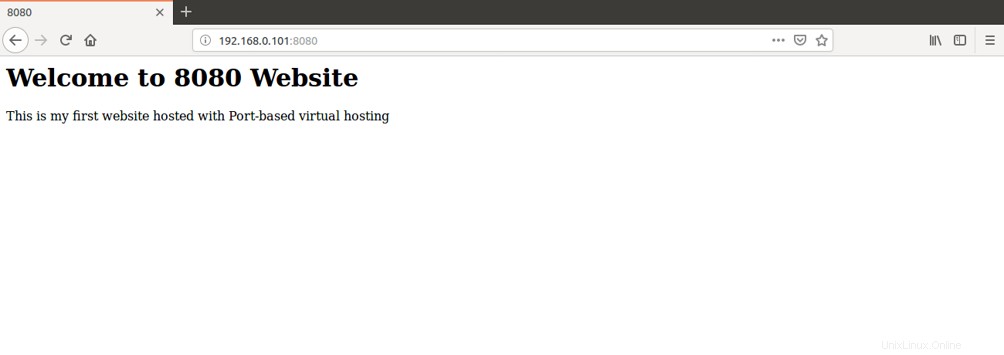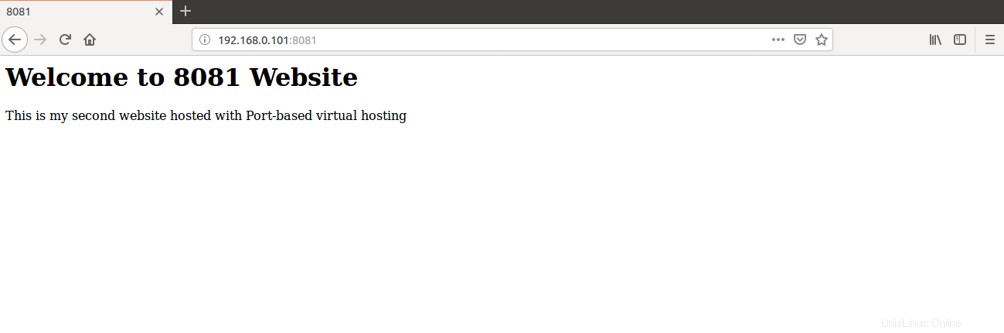Apache je bezplatný, open-source a nejrozšířenější webový server po celém světě. Je známý nejen svou silou, ale také mnoha komponenty se specifickými funkcemi. Jednou z takových komponent je Apache Virtual Host; umožňuje nám hostovat více webových stránek na jednom serveru.
Pokud máte jeden velký server s rozsáhlými zdroji, jako je spousta místa na HDD, RAM a výkon procesoru, můžete hostovat více webových stránek pomocí virtuálního hostingu. Na svém webovém serveru Apache můžete hostovat neomezený počet webových stránek. Ujistěte se, že má váš server dostatek prostředků, aby zvládl provoz a požadavky na místo na disku. Jedním z nejlepších příkladů je poskytovatel webhostingu, který využívá virtuální hosting k hostování stovek a tisíců webových stránek na jediném serveru.
Existují tři způsoby hostování více webových stránek na jednom serveru:
- Virtuální hostování podle jména.
- Virtuální hosting založený na IP.
- Virtuální hosting založený na portech.
V tomto tutoriálu vysvětlíme proces hostování dvou webových stránek na jednom serveru třemi různými způsoby.
Předpoklady
- Nové Ubuntu 18.04 VPS na cloudové platformě Atlantic.Net.
- Dva platné názvy domén nebo názvy subdomén odkazovaly na vaši IP adresu VPS. V tomto tutoriálu použijeme jako subdomény site1.example.com a site2.example.com.
- Dvě statické IP adresy, 192.168.0.101 a 192.168.0.102, nakonfigurované na vašem VPS.
Krok 1 – Vytvoření cloudového serveru Atlantic.Net
Nejprve se přihlaste ke svému cloudovému serveru Atlantic.Net. Vytvořte nový server a jako operační systém vyberte Ubuntu 18.04 s alespoň 2 GB RAM. Připojte se ke svému cloudovému serveru přes SSH a přihlaste se pomocí přihlašovacích údajů zvýrazněných v horní části stránky.
Jakmile se přihlásíte na svůj server Ubuntu 18.04, spusťte následující příkaz a aktualizujte svůj základní systém nejnovějšími dostupnými balíčky.
apt-get update -y
Krok 2 – Instalace webového serveru Apache
Nejprve nainstalujte webový server Apache spuštěním následujícího příkazu:
apt-get install apache2 -y
Po dokončení instalace spusťte službu Apache pomocí následujícího příkazu:
systemctl spustí apache2
Virtuální hostování podle názvu
Virtuální hosting na základě názvu je nejběžněji používanou metodou pro hostování více webových stránek na stejné IP adrese a portu. K hostování více webových stránek pomocí virtuálního hostování založeného na názvu budete potřebovat platné názvy domén.
V této části použijeme site1.example.com a site2.example.com k hostování dvou webových stránek na jednom serveru.
Krok 3 – Vytvořte adresářovou strukturu
Nejprve vytvořte kořenový adresář dokumentů pro oba weby:
mkdir /var/www/html/site1.example.commkdir /var/www/html/site2.example.com
Dále vytvořte index.html stránku pro oba weby.
Nejprve vytvořte index.html stránku pro site1.example.com :
nano /var/www/html/site1.example.com/index.html
Přidejte následující řádky:
site1.example.com Vítejte na webu site1.example.com
Toto je můj první web hostovaný pomocí virtuálního hostování podle názvu
Dále vytvořte index.html stránku pro site2.example.com :
nano /var/www/html/site2.example.com/index.html
Přidejte následující řádky:
site2.example.com Vítejte na webu site2.example.com
Toto je můj druhý web hostovaný s virtuálním hostingem založeným na názvu
Dále změňte vlastnictví site1.example.com a site2.example.com do adresáře www-data :
chown -R www-data:www-data /var/www/html/site1.example.comchown -R www-data:www-data /var/www/html/site2.example.com
Krok 4 – Vytvořte konfigurační soubor virtuálního hostitele
Dále budete muset vytvořit konfigurační soubor virtuálního hostitele Apache, který bude sloužit oběma webům.
Nejprve vytvořte konfigurační soubor virtuálního hostitele Apache pro site1.example.com :
nano /etc/apache2/sites-available/site1.example.com.conf
Přidejte následující řádky:
ServerAdmin [email protected] site1.example.comDocumentRoot /var/www/html/site1.example.comDirectoryIndex index.htmlErrorLog ${APACHE_LOG_DIR}/site1.example.com_error.${CHEAPALOGom }/site1.example.com_access.log kombinované
Uložte a zavřete soubor.
Dále vytvořte konfigurační soubor virtuálního hostitele Apache pro site2.example.com :
nano /etc/apache2/sites-available/site2.example.com.conf
Přidejte následující řádky:
ServerAdmin [email protected] site2.example.comDocumentRoot /var/www/html/site2.example.comDirectoryIndex index.htmlErrorLog ${APACHE_LOG_DIR}/site2.example.com_error.${CHEDALOGom }/site2.example.com_access.log kombinované
Uložte a zavřete soubor. Poté povolte konfigurační soubor virtuálního hostitele pomocí následujících příkazů:
a2web site1.example.coma2ensite site2.example.com
Poté restartujte webový server Apache, abyste použili změny konfigurace:
systemctl restartujte apache2
Krok 5 – Otestujte obě webové stránky
V tomto okamžiku jste nakonfigurovali webový server Apache tak, aby obsluhoval dva weby.
Nyní otevřete webový prohlížeč a zadejte adresu URL http://site1.example.com. Na následující obrazovce byste měli vidět svůj první web:
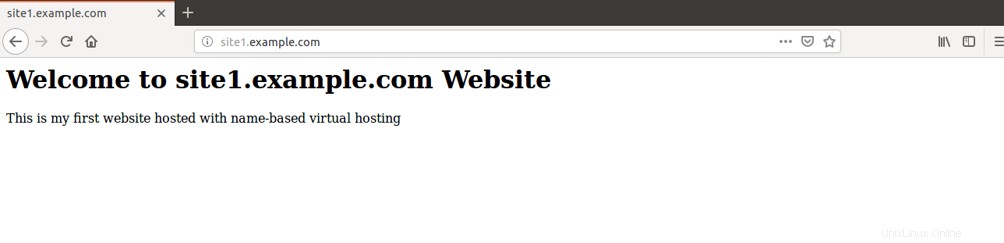
Dále otevřete webový prohlížeč a zadejte adresu URL http://site2.example.com. Na následující obrazovce byste měli vidět svůj druhý web:
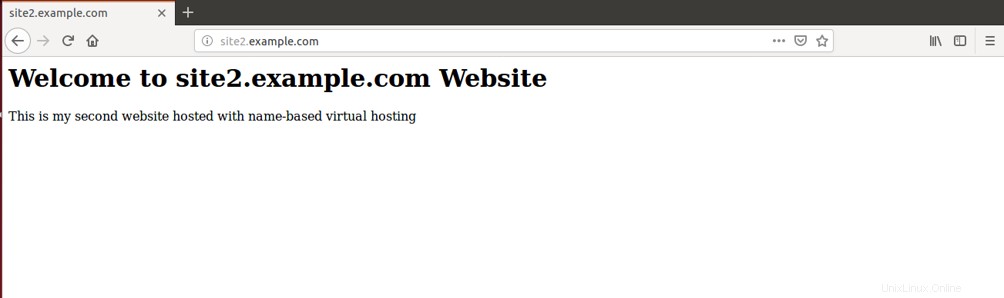
Virtuální hosting na bázi IP
Virtuální hosting založený na IP je způsob, jak obsluhovat různé webové stránky na základě IP adresy. Každé webové stránce na jediném serveru můžete přiřadit samostatnou IP adresu.
V této části použijeme adresy IP 192.168.0.101 a 192.168.0.102 k hostování dvou webových stránek na jednom serveru.
Krok 3 – Vytvořte adresářovou strukturu
Nejprve vytvořte kořenový adresář dokumentů pro oba weby:
mkdir /var/www/html/192.168.0.101mkdir /var/www/html/192.168.0.102
Dále vytvořte index.html stránku pro oba weby.
Nejprve vytvořte index.html stránku pro web hostovaný na 192.168.0.101 :
nano /var/www/html/192.168.0.101/index.html
Přidejte následující řádky:
192.168.0.101 Vítejte na webu 192.168.0.101
Toto je můj první web hostovaný s virtuálním hostingem na bázi IP
Uložte a zavřete soubor.
Dále vytvořte index.html stránku pro web hostovaný na 192.168.0.102 :
nano /var/www/html/192.168.0.102/index.html
Přidejte následující řádky:
192.168.0.102 Vítejte na webu 192.168.0.102
Toto je můj první web hostovaný s virtuálním hostingem na bázi IP
Uložte a zavřete soubor.
Dále změňte vlastnictví obou webových stránek na www-data:
chown -R www-data:www-data /var/www/html/192.168.0.101chown -R www-data:www-data /var/www/html/192.168.0.102
Krok 4 – Vytvořte konfigurační soubor virtuálního hostitele
Dále budete muset vytvořit konfigurační soubor virtuálního hostitele Apache, který bude sloužit oběma webům.
Nejprve vytvořte konfigurační soubor virtuálního hostitele Apache pro web hostovaný na 192.168.0.101:
nano /etc/apache2/sites-available/192.168.0.101.conf
Přidejte následující řádky:
ServerAdmin [email protected] 192.168.0.101DocumentRoot /var/www/html/192.168.0.101DirectoryIndex index.htmlErrorLog ${APACHE_LOG_DIR16AP10IR_error_16AP1016_error}. .0.101_access.log kombinovaný
Uložte a zavřete soubor.
Dále vytvořte konfigurační soubor virtuálního hostitele Apache pro web hostovaný na 192.168.0.102:
nano /etc/apache2/sites-available/192.168.0.102.conf
Přidejte následující řádky:
ServerAdmin [email protected] 192.168.0.102DocumentRoot /var/www/html/192.168.0.102DirectoryIndex index.htmlErrorLog ${APACHE_LOG_DIR16AP10IR_error_16APCHEomLo_8}. .0.102_access.log kombinovaný
Uložte a zavřete soubor. Poté povolte virtuálního hostitele pomocí následujícího příkazu:
a2ensite 192.168.0.101a2ensite 192.168.0.102
Nakonec restartujte webový server Apache, aby se změny projevily:
systemctl restartujte apache2
Krok 5 – Otestujte obě webové stránky
V tomto okamžiku jste nakonfigurovali webový server Apache tak, aby obsluhoval dva weby.
Nyní otevřete webový prohlížeč a zadejte adresu URL http://192.168.0.101. Na následující obrazovce byste měli vidět svůj první web:
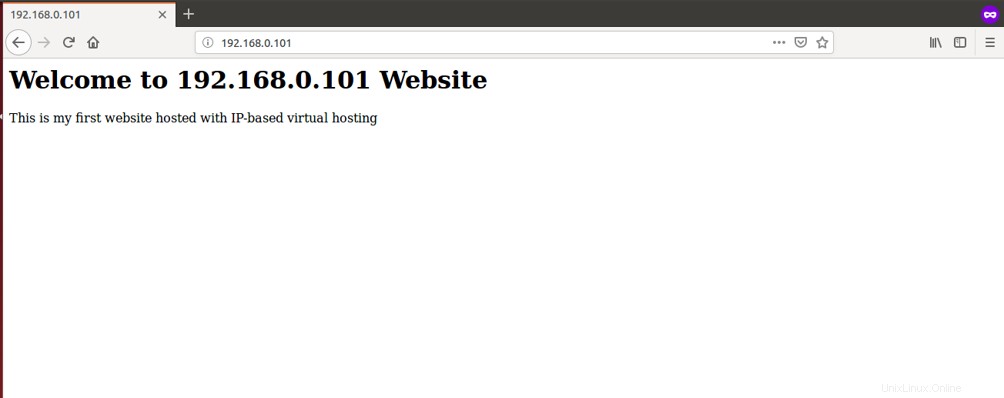
Dále otevřete webový prohlížeč a zadejte adresu URL http://192.168.0.102. Na následující obrazovce byste měli vidět svůj druhý web:
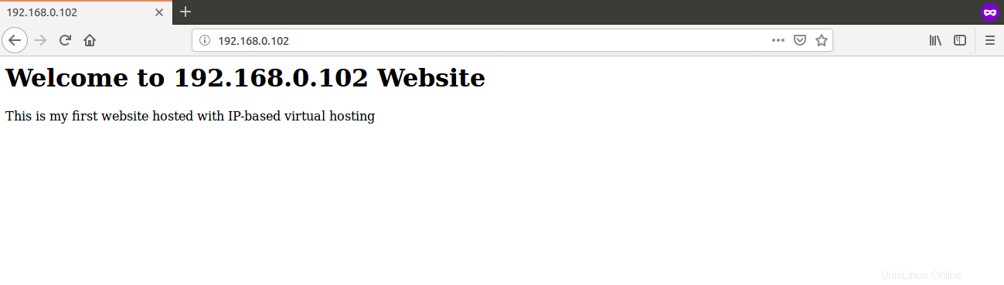
Virtuální hostování na základě portu
Virtuální hosting založený na portech je způsob, jak obsluhovat různé webové stránky na základě čísla portu. Každé webové stránce na jediném serveru s jednou IP adresou můžete přiřadit samostatné číslo portu.
V této části použijeme porty očíslované 8080 a 8081 k hostování dvou webových stránek na jednom serveru s IP adresou 192.168.0.101.
Krok 3 – Konfigurace Apache pro poslech na portu 8080 a 8081
Nejprve budete muset nakonfigurovat webový server Apache tak, aby naslouchal na portu 8080 a 8081 . Můžete to udělat úpravou souboru /etc/apache2/ports.conf :
nano /etc/apache2/ports.conf
Přidejte následující řádky přesně pod řádek Listen 80 :
Listen 8080Listen 8081
Po dokončení uložte a zavřete soubor.
Krok 4 – Vytvořte adresářovou strukturu
Nejprve vytvořte kořenový adresář dokumentů pro oba weby:
mkdir /var/www/html/8080mkdir /var/www/html/8081
Dále vytvořte index.html stránku pro oba weby.
Nejprve vytvořte index.html stránku pro web hostovaný na portu 8080 :
nano /var/www/html/8080/index.html
Přidejte následující řádky:
8080 Vítejte na webu 8080
Toto je můj první web hostovaný pomocí virtuálního hostingu založeného na portech
Uložte a zavřete soubor.
Dále vytvořte index.html stránku pro web hostovaný na portu 8081 :
nano /var/www/html/8081/index.htmlPřidejte následující řádky:
8081 Vítejte na webu 8081
Toto je můj první web hostovaný pomocí virtuálního hostingu založeného na portech
Uložte a zavřete soubor.
Dále změňte vlastnictví obou webových stránek na www-data:
chown -R www-data:www-data /var/www/html/8080chown -R www-data:www-data /var/www/html/8081Krok 5 – Vytvořte konfigurační soubor virtuálního hostitele
Dále budete muset vytvořit konfigurační soubor virtuálního hostitele Apache, který bude sloužit oběma webům.
Nejprve vytvořte konfigurační soubor virtuálního hostitele Apache pro web hostovaný na portu 8080 :
nano /etc/apache2/sites-available/8080.confPřidejte následující řádky:
ServerAdmin [email protected]ázev_serveru 192.168.0.101DocumentRoot /var/www/html/8080DirectoryIndex index.htmlErrorLog ${CAPACHE_8error_10${APDLOG}. /VirtualHost> Uložte a zavřete soubor.
Dále vytvořte konfigurační soubor virtuálního hostitele Apache pro web hostovaný na portu 8081 :
nano /etc/apache2/sites-available/8081.confPřidejte následující řádky:
ServerAdmin [email protected] 192.168.0.101DocumentRoot /var/www/html/8081DirectoryIndex index.htmlErrorLog ${CAPACHE_8error_8GB{APACHE_LOG} /VirtualHost> Uložte a zavřete soubor. Poté povolte virtuálního hostitele pomocí následujícího příkazu:
a2ensite 8080a2ensite 8081Nakonec restartujte webový server Apache, aby se změny projevily:
systemctl restartujte apache2Krok 6 – Otestujte obě webové stránky
V tomto okamžiku jste nakonfigurovali webový server Apache tak, aby obsluhoval dva weby.
Nyní otevřete webový prohlížeč a zadejte adresu URL http://192.168.0.101:8080. Na následující obrazovce byste měli vidět svůj první web:
Dále otevřete webový prohlížeč a zadejte adresu URL http://192.168.0.101:8081. Na následující obrazovce byste měli vidět svůj druhý web:
Závěr
Gratulujeme! Úspěšně jste hostovali dvě webové stránky na jednom serveru třemi různými způsoby. Nyní můžete snadno hostovat více webových stránek pomocí metody virtuálního hostování Apache. Pokud jste připraveni začít konfigurovat více webových stránek na Apache VPS, podívejte se na možnosti hostování VPS společnosti Atlantic.Net.
Linux